Контент-маркетинг является важной частью любой успешной маркетинговой стратегии. Если вы используете Canva для ваших дизайнов, хорошо организованная система папок необходима для эффективного управления вашими творениями. В этом руководстве я покажу вам, как настроить структурированную систему папок в Canva, чтобы держать ваши дизайны и элементы в порядке. Вы узнаете различные способы создания и использования папок, чтобы извлечь максимум из вашего рабочего процесса.
Основные выводы
- Canva предлагает два основных способа организации дизайнов: через "Нравится" и с помощью создания собственных папок.
- Вы можете создать папки, чтобы разделить специальные дизайны по темам или проектам, что упрощает поиск и использование.
- Возможность совместного использования папок с членами команды является большим преимуществом для общих проектов.
Пошаговое руководство
Чтобы начать, войдите в свою учетную запись Canva и перейдите на вашу домашнюю страницу. Отсюда вы найдете вкладку "Ваши папки". Это первый шаг к использованию правильной системы папок и созданию организованных дизайнов.
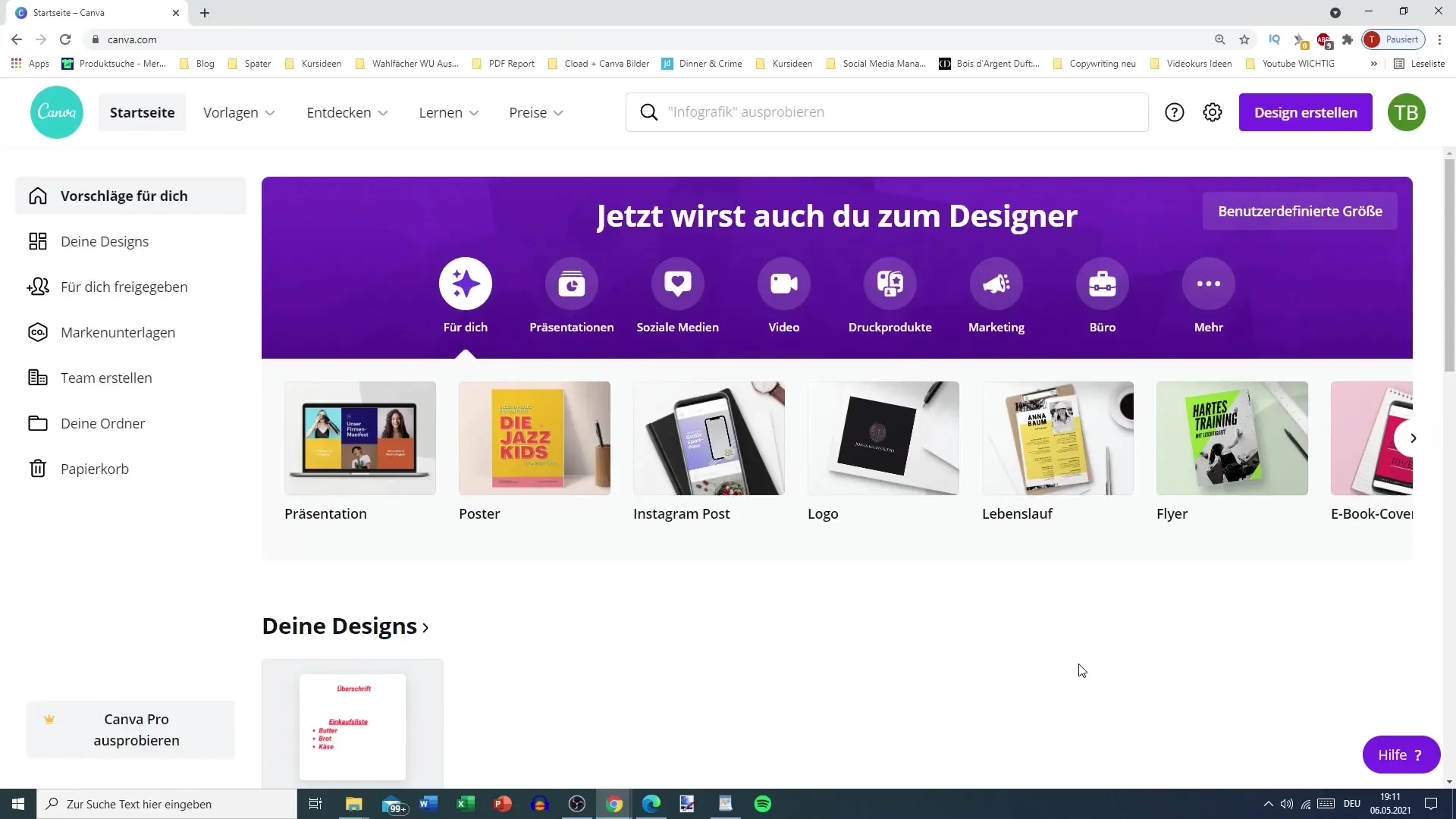
После того, как вы открыли вкладку "Ваши папки", вы увидите обзор всех ваших дизайнов. Здесь отображаются не только ваши собственные проекты, но также дизайны, которые вы приобрели, и те, что были предоставлены другими пользователями. Также есть раздел для ваших дизайнов, которые вам "нравятся" и которые вы позже можете легче найти.
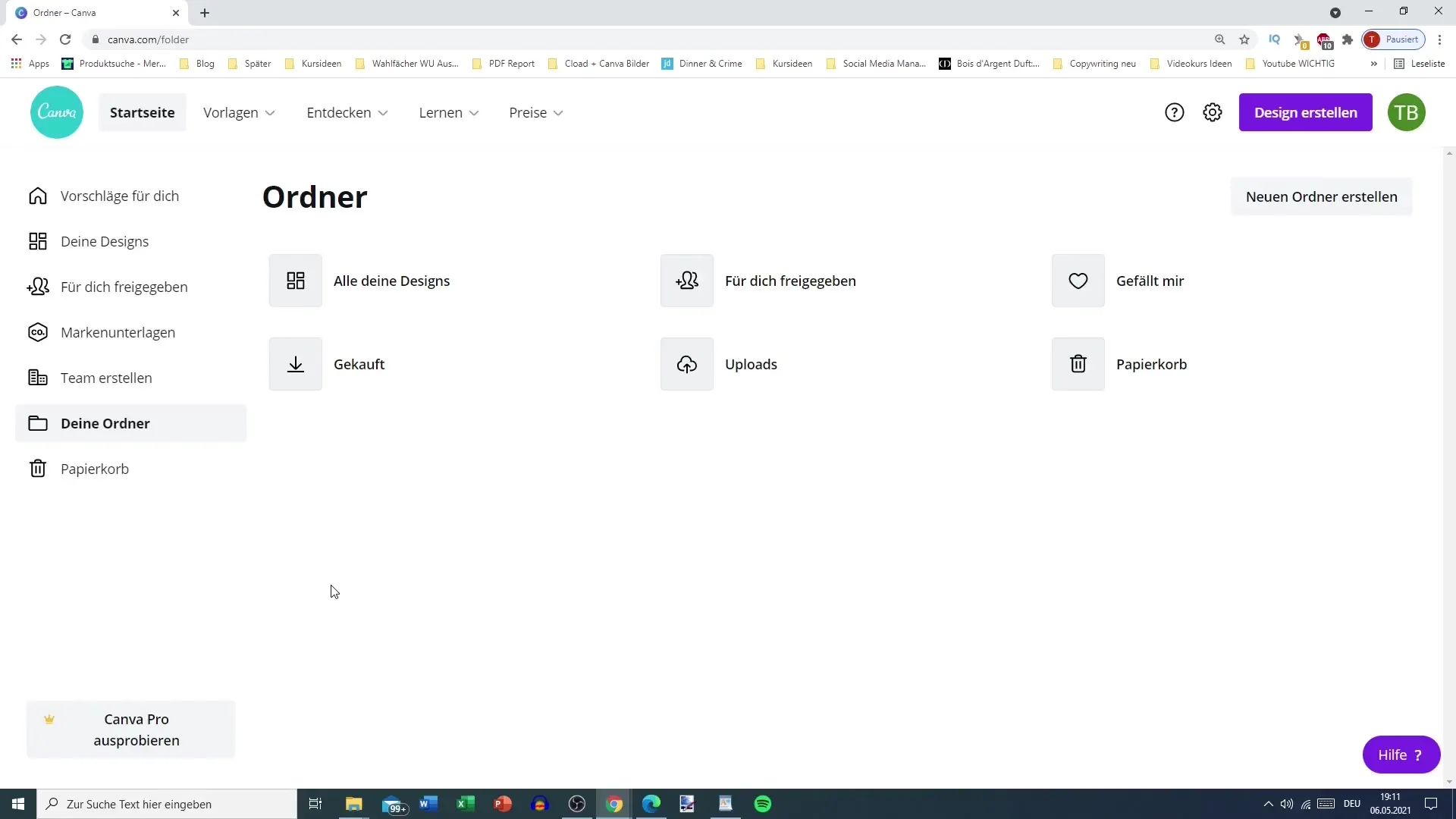
У вас есть возможность добавить дизайн, который вам нравится, в папку "Нравится". Для этого нажмите на три точки рядом с выбранным дизайном и выберите "Добавить в папку". Обратите внимание, что эта функция полностью доступна только в премиум-версии. С базовой версией вы также можете добавлять или удалять дизайны в "Нравится", что уже предоставляет определенную гибкость.
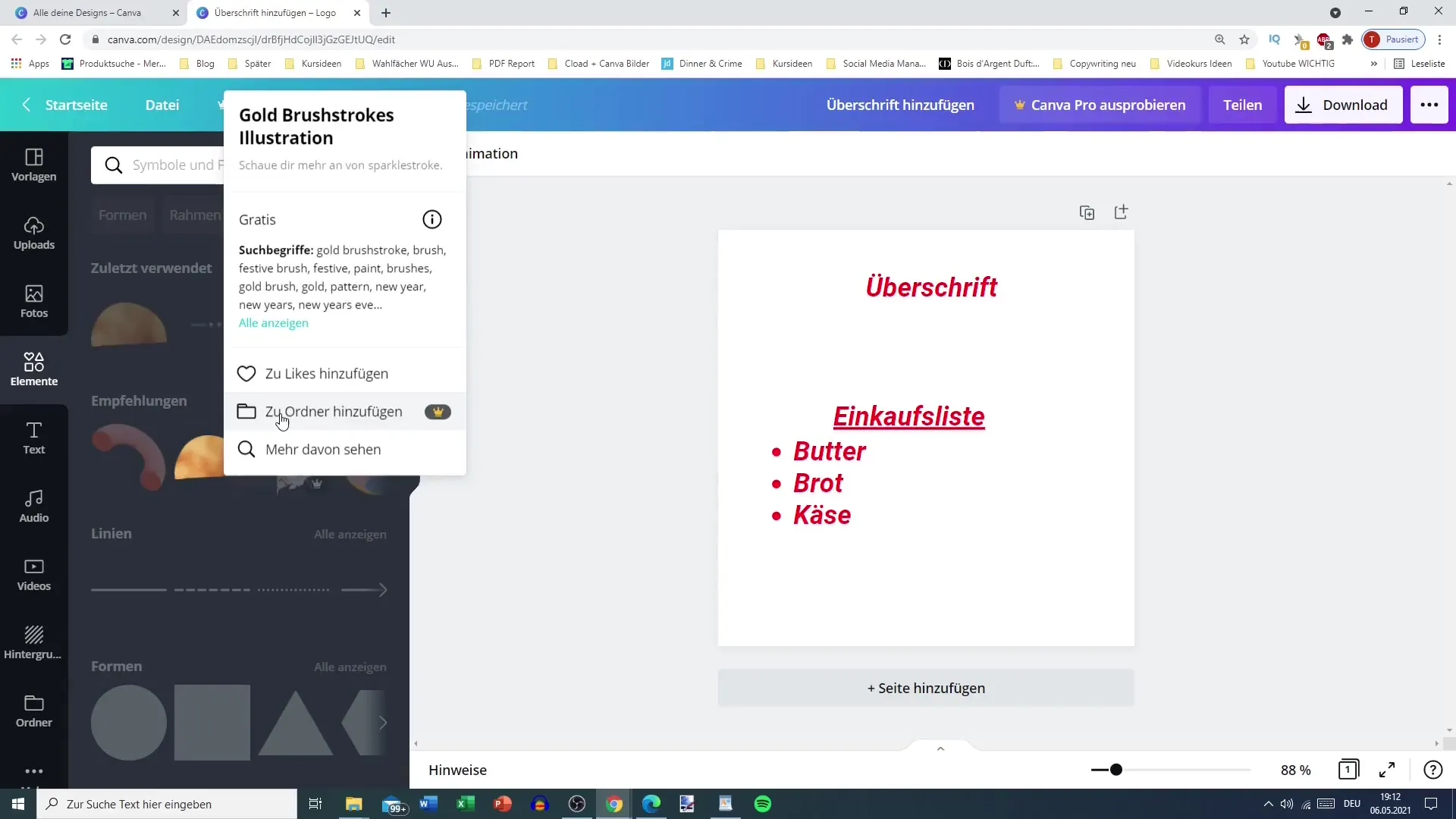
Для создания новой папки просто вернитесь к вкладке "Ваши папки" и нажмите "Создать новую папку". Например, здесь вы можете создать папку для Instagram-постов. Важно дать папке подходящее название, чтобы позже быстро найти необходимый дизайн.
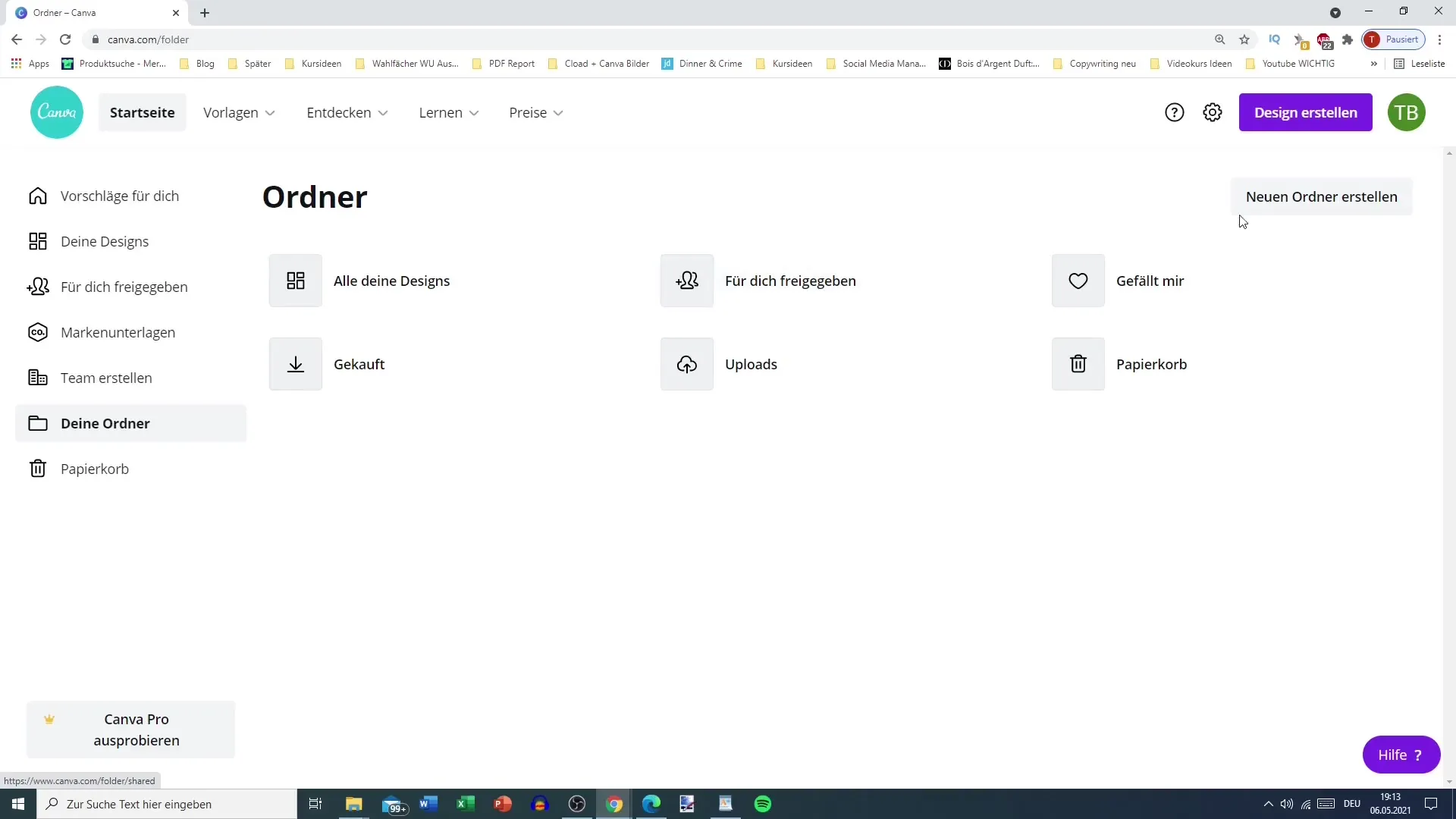
После создания новой папки она появится в меню. Вы можете настроить ее, щелкая на три точки рядом с папкой. Здесь вы можете переименовать, переместить или даже удалить папку, если она вам больше не нужна. Это дает вам контроль над вашими папками и гарантирует, что ничего не помешает вашей структуре.
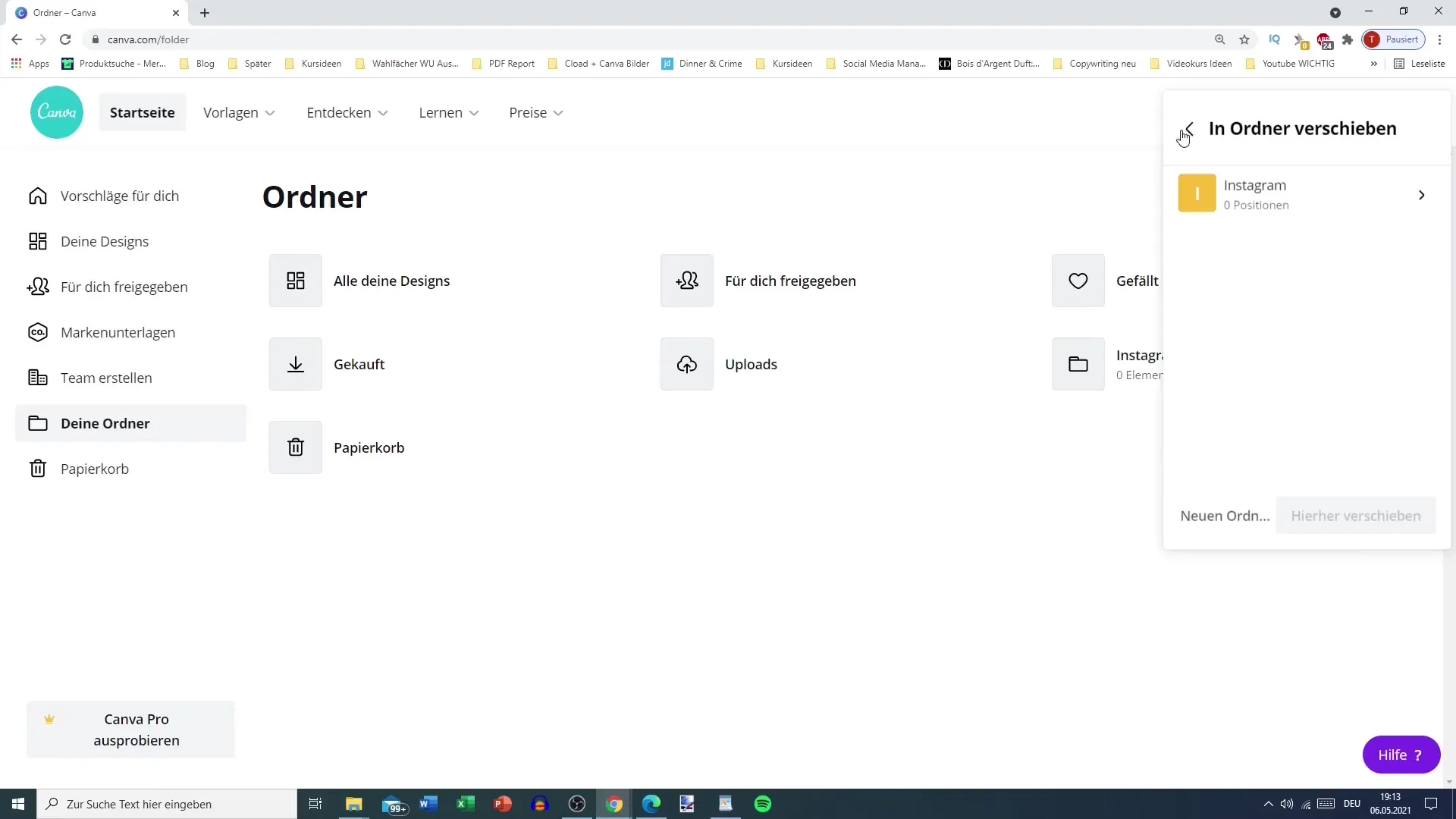
Чтобы переместить ваши дизайны в папку Instagram, откройте соответствующий дизайн и выберите опцию "Переместить в папку". Вы также можете создать новую папку, если это более удобно. Таким образом, вы будете иметь всегда под рукой все дизайны, предназначенные для вашего аккаунта в Instagram.
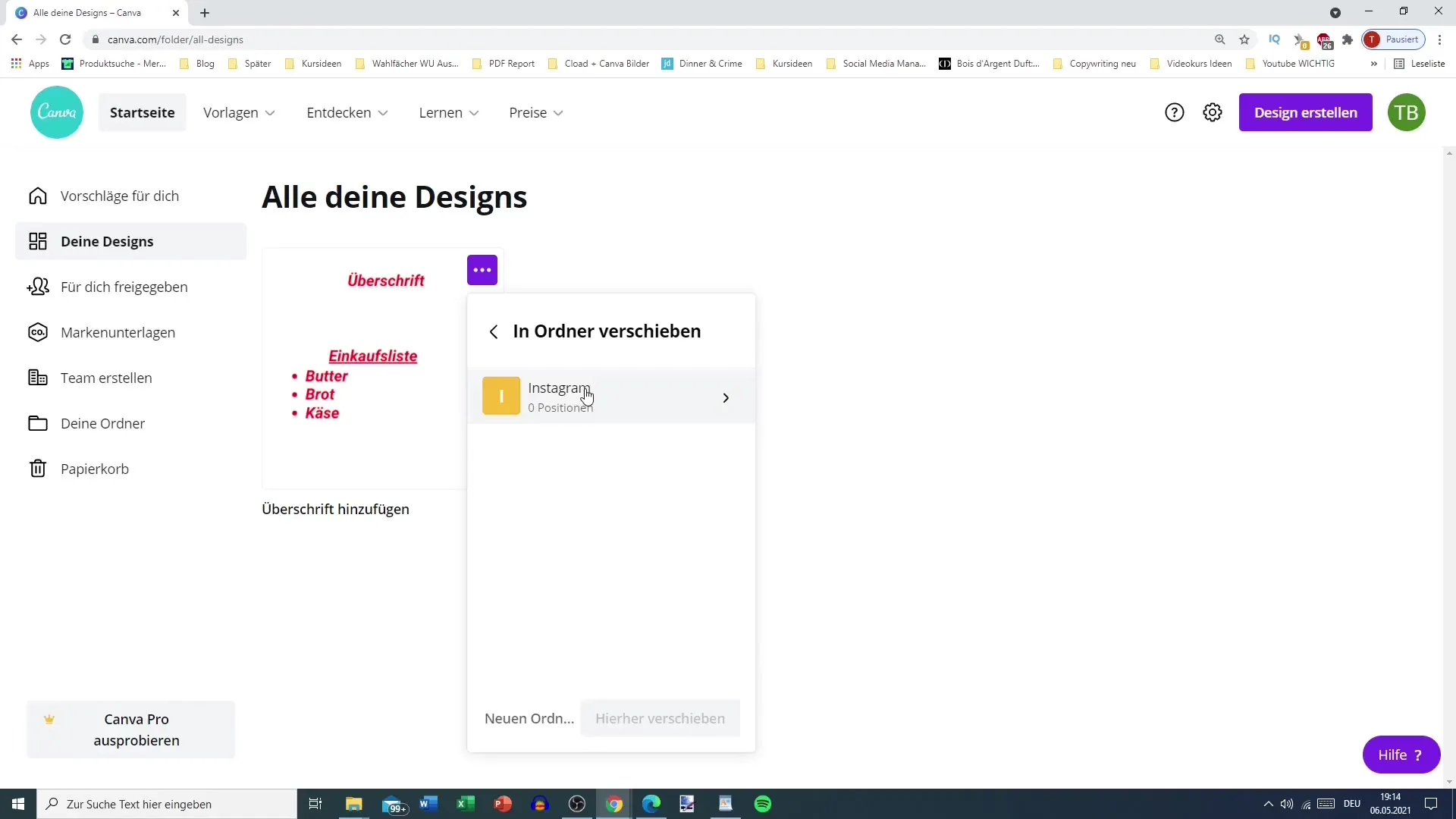
Еще одной полезной функцией является возможность делиться папками с членами команды. Это особенно удобно, когда вы работаете над проектами вместе, так как позволяет более эффективно взаимодействовать. Чтобы добавить члена команды, убедитесь, что они уже в вашей команде, прежде чем делиться папкой.
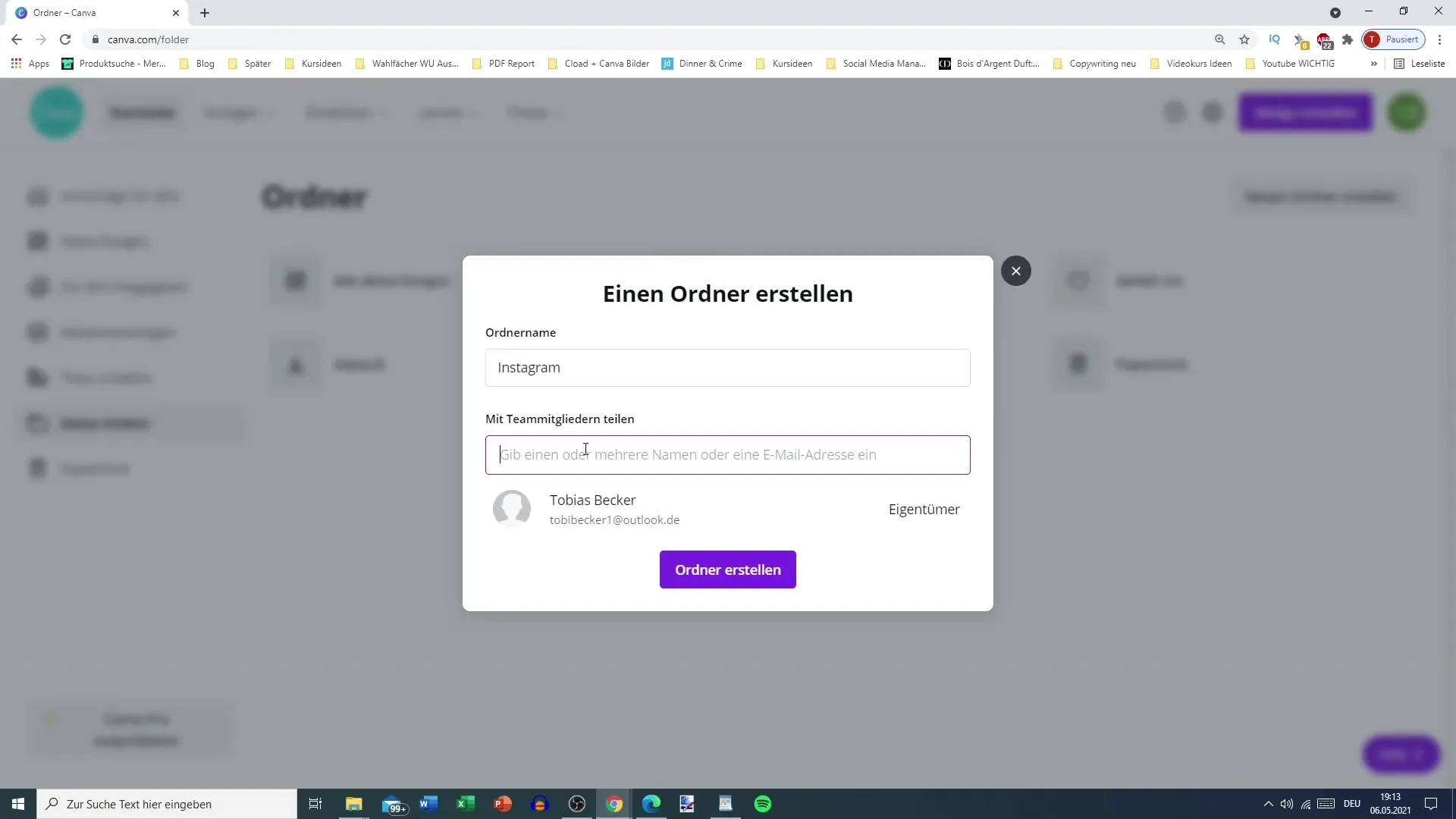
С вашей новой структурой папок вы теперь можете организовывать их по разным категориям. Многие пользователи предпочитают создавать разные папки для различных социальных сетей или даже для личных и профессиональных дизайнов. Это значительно упрощает поиск и обеспечивает, что каждый дизайн имеет свое место.
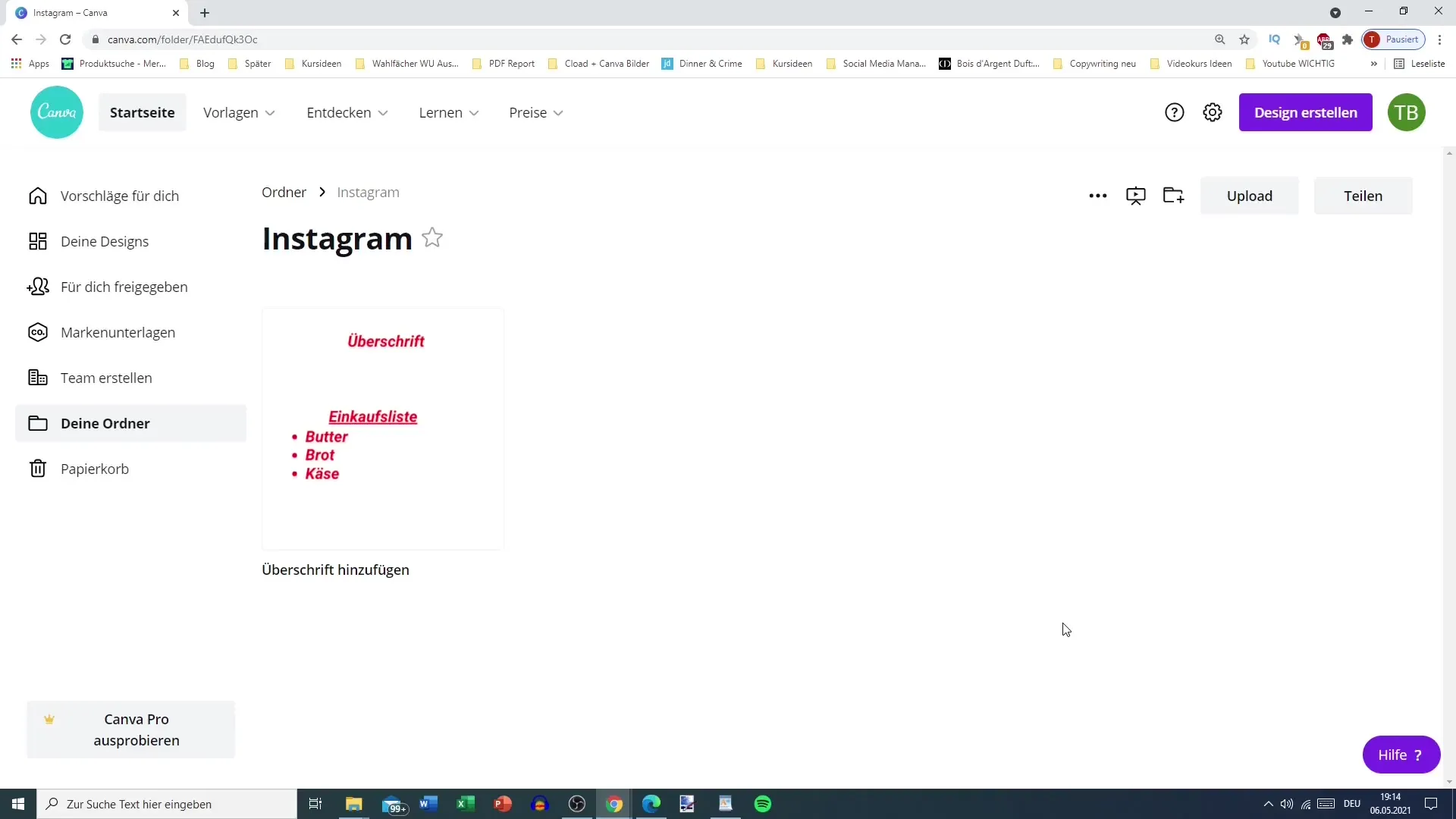
Если вы планируете презентацию, создание папки для этих конкретных дизайнов особенно полезно. Например, вы можете создать папку для вашего путешествия в Азию и загрузить все соответствующие фотографии и презентации туда. Таким образом, вы сможете организованно просматривать свой контент, что особенно полезно при совместной работе с другими.
Чтобы эффективно представить ваш контент, вы можете воспользоваться функцией «Презентация» в Canva. Она позволяет вам пролистывать ваши дизайны, как в презентации PowerPoint. Это поможет вам динамически и профессионально демонстрировать свои дизайны.
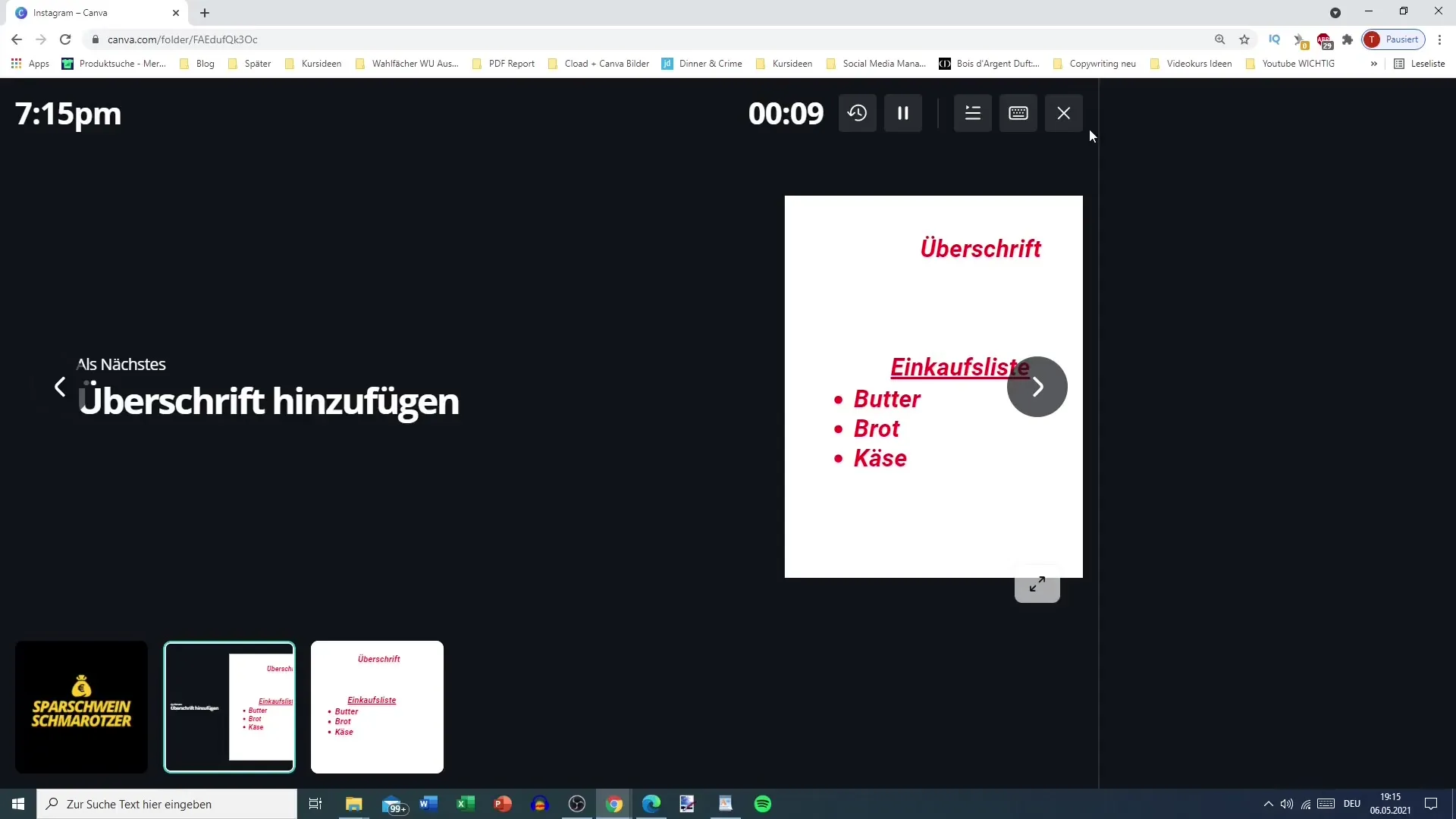
Рекомендуется создать свою систему папок как можно раньше в процессе создания дизайна. Ясная структура значительно упрощает доступ к вашим дизайнам и их целесообразное использование. Если вы уже создали свои папки с самого начала, вы сможете максимально освободить свою креативность.
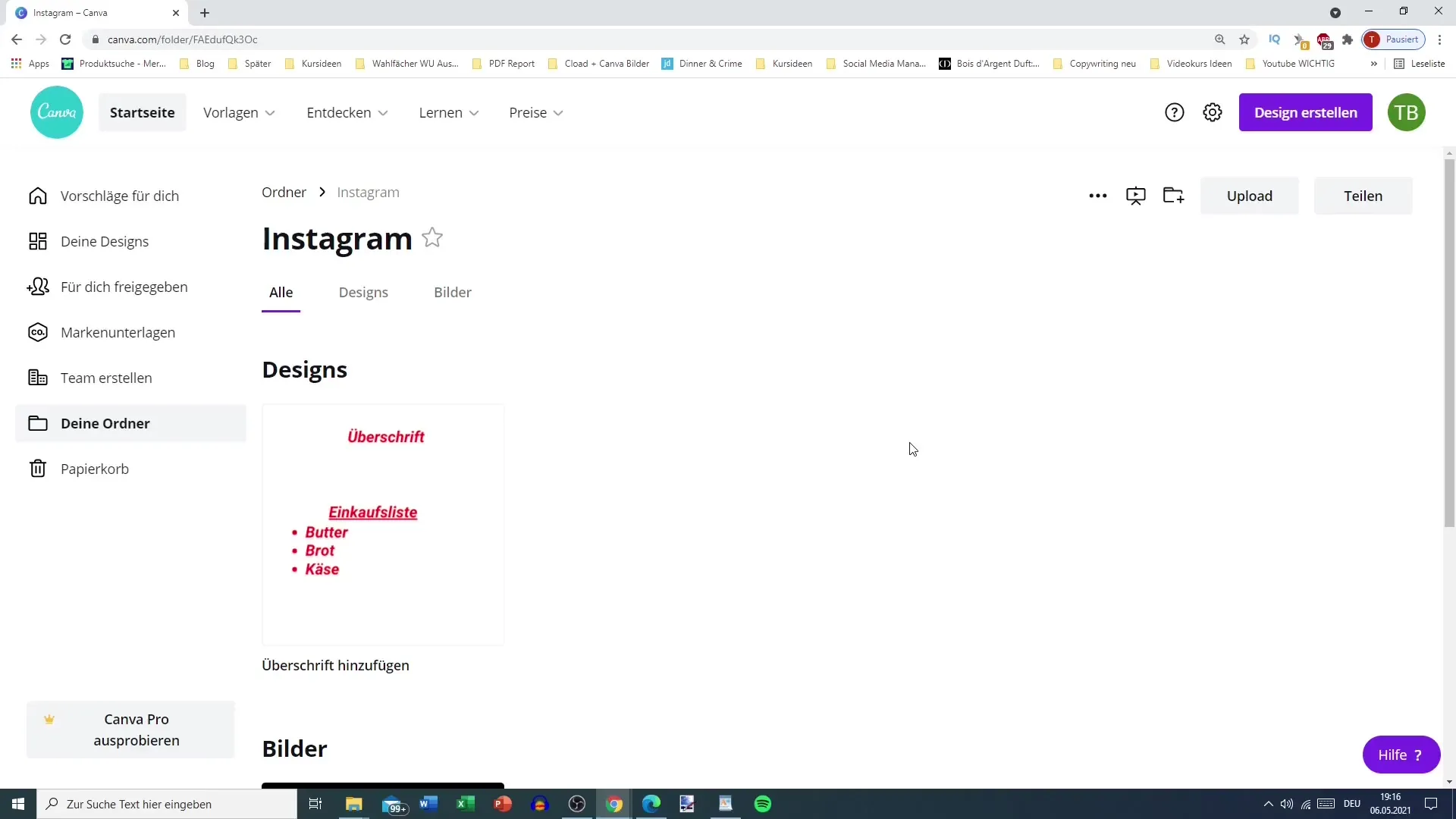
Резюме
Хорошо структурированная система папок в Canva поможет вам эффективно управлять своими дизайнами и иметь все под контролем. Возможность создавать и делиться папками с коллегами делает сотрудничество с командой легким. Простота использования Canva позволяет вам быстро и легко организовывать свои дизайны, чтобы вы могли получить доступ к необходимым элементам в любое время.
Часто задаваемые вопросы
Как создать новую папку в Canva?Вы можете создать новую папку, перейдя в раздел «Ваши папки» и затем нажав на «Создать новую папку».
Могу ли я поделиться папками со своими коллегами?Да, вы можете поделиться папками со своими коллегами, если они находятся в вашей команде Canva.
Что делать, если мне больше не нужен дизайн?Вы можете просто выбрать дизайн и удалить его или переместить в другую папку.
Могу ли я отсортировать свои дизайны по социальным сетям?Да, вы можете создать отдельные папки для каждой платформы социальных медиа, чтобы лучше организовать свои дизайны.
На сколько полезна система папок в Canva?Система папок в Canva поможет вам создать порядок и быстро найти и использовать ваши дизайны. Она облегчает весь процесс дизайна.


